k8s创建nginx
一. yaml文件创建
1.1 创建文件
[root@master nginx-k8s]# ls
k8s-nginx.yaml nginx-config-pvc.yaml
[root@master nginx-k8s]# vi nginx-config-pvc.yaml
# 复制 conf.d文件夹 挂载的pvc
apiVersion: v1
kind: PersistentVolume
metadata:
name: nginx-config-pv
spec:
capacity:
storage: 100Mi
accessModes:
- ReadWriteMany
persistentVolumeReclaimPolicy: Delete
nfs:
server: 192.168.0.27
path: /data/k8s
---
kind: PersistentVolumeClaim
apiVersion: v1
metadata:
name: nginx-config-pvc
namespace: kube-system
spec:
accessModes:
- ReadWriteMany
resources:
requests:
storage: 100Mi
[root@master nginx-k8s]# vi k8s-nginx.yaml
# 复制
apiVersion: extensions/v1beta1
kind: Deployment
metadata:
name: proxy-nginx
namespace: kube-system
spec:
replicas: 1
template:
metadata:
labels:
k8s-app: proxy-nginx
spec:
containers:
- name: nginx
image: nginx
imagePullPolicy: IfNotPresent
ports:
- containerPort: 80
protocol: TCP
volumeMounts:
- name: nginx-conf
subPath: nginx-conf
mountPath: /etc/nginx/conf.d
volumes:
- name: nginx-conf
persistentVolumeClaim:
claimName: nginx-config-pvc
nodeSelector:
node-role.kubernetes.io/master: ""
tolerations:
- key: "node-role.kubernetes.io/master"
effect: "NoSchedule"
---
apiVersion: v1
kind: Service
metadata:
name: proxy-nginx
namespace: kube-system
spec:
type: NodePort
ports:
- port: 80
targetPort: 80
nodePort: 32767
selector:
k8s-app: proxy-nginx
1.2 部署
[root@master nginx-k8s]# kubectl apply -f nginx-config-pvc.yaml
[root@master nginx-k8s]# kubectl apply -f k8s-nginx.yaml
1.3 配置 default.conf
进入上面 pvc挂载 nginx的conf.d的配置文件夹
[root@master nginx-k8s]# cd /data/k8s/nginx-conf/
[root@master nginx-conf]# vi default.conf
# 复制
server {
listen 80;
server_name localhost;
#charset koi8-r;
#access_log /var/log/nginx/host.access.log main;
location / {
root /usr/share/nginx/html;
index index.html index.htm;
}
#error_page 404 /404.html;
# redirect server error pages to the static page /50x.html
#
error_page 500 502 503 504 /50x.html;
location = /50x.html {
root /usr/share/nginx/html;
}
# proxy the PHP scripts to Apache listening on 127.0.0.1:80
#
#location ~ \.php$ {
# proxy_pass http://127.0.0.1;
#}
# pass the PHP scripts to FastCGI server listening on 127.0.0.1:9000
#
#location ~ \.php$ {
# root html;
# fastcgi_pass 127.0.0.1:9000;
# fastcgi_index index.php;
# fastcgi_param SCRIPT_FILENAME /scripts$fastcgi_script_name;
# include fastcgi_params;
#}
# deny access to .htaccess files, if Apache's document root
# concurs with nginx's one
#
#location ~ /\.ht {
# deny all;
#}
}
1.4 重新部署
[root@master nginx-k8s]# kubectl delete -f k8s-nginx.yaml
deployment.extensions "proxy-nginx" deleted
service "proxy-nginx" deleted
[root@master nginx-k8s]# kubectl apply -f k8s-nginx.yaml
deployment.extensions/proxy-nginx created
service/proxy-nginx created
1.5 访问
# 查看nodePort端口
[root@master nginx-k8s]# kubectl get svc -n kube-system
NAME TYPE CLUSTER-IP EXTERNAL-IP PORT(S) AGE
proxy-nginx NodePort 10.1.28.33 <none> 80:32767/TCP 34s
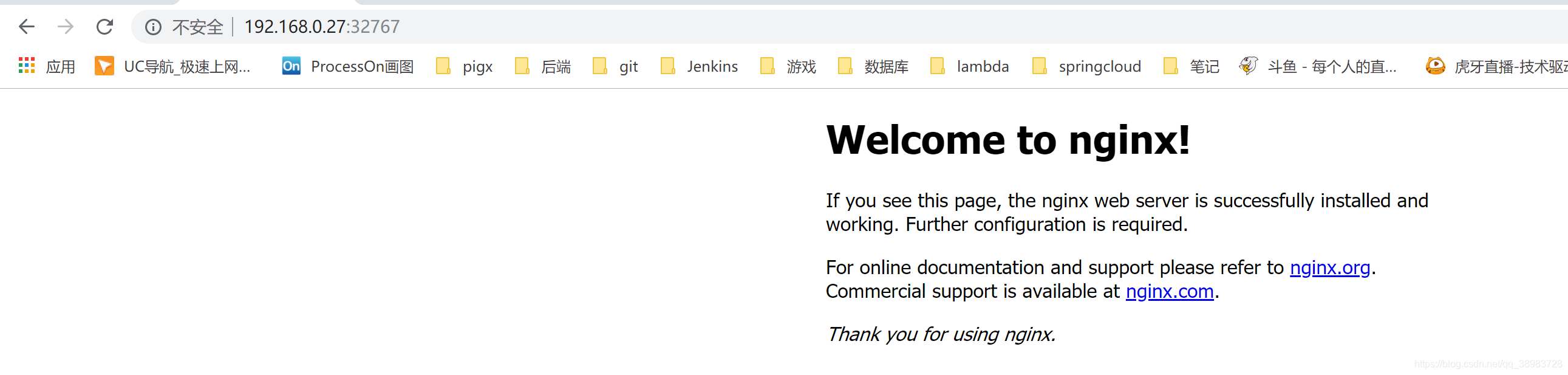
二. helm创建nginx-ingress
2.1 安装
我们这里通过Helm来简化 nginx-ingress 的安装,所以确保 Helm 能够正常使用,可以参考我们前面的文章:Kubernetes Helm 初体验。 由于 nginx-ingress 所在的节点需要能够访问外网,这样域名可以解析到这些节点上直接使用,所以需要让 nginx-ingress 绑定节点的 80 和 443 端口,所以我们这里通过 DasemonSet 和 hostPort 来进行部署,当然需要通过 nodeSelector 来筛选有外网 IP 的边缘节点。
[root@master ~]# kubectl get nodes --show-labels
NAME STATUS ROLES AGE VERSION LABELS
master Ready master 18d v1.15.3 beta.kubernetes.io/arch=amd64,beta.kubernetes.io/os=linux,kubernetes.io/arch=amd64,kubernetes.io/hostname=master,kubernetes.io/os=linux,node-role.kubernetes.io/master=
node1 Ready <none> 18d v1.15.3 beta.kubernetes.io/arch=amd64,beta.kubernetes.io/os=linux,kubernetes.io/arch=amd64,kubernetes.io/hostname=node1,kubernetes.io/os=linux
node2 Ready <none> 18d v1.15.3 beta.kubernetes.io/arch=amd64,beta.kubernetes.io/os=linux,kubernetes.io/arch=amd64,kubernetes.io/hostname=node2,kubernetes.io/os=linux
要获取 Chart 包的默认参数值可以通过下面的命令获取:
$ helm fetch stable/nginx-ingress
$ tar -xvf nginx-ingress-0.31.0.tgz
[root@master nginx-ingress]# ls
nginx-ingress nginx-ingress-0.31.0.tgz
[root@master nginx-ingress]# cd nginx-ingress/
比如我们集群使用 kubeadm 安装的,而且只有 master 节点有外网 IP,所以需要将 nginx-ingress 绑定在 master 节点上,通过 nodeSelector 绑定 label 标签:kubernetes.io/hostname=master,当然还需要容忍该节点的污点,这个需要结合你的节点实际情况进行绑定,然后新建 my-values.yaml 文件来覆盖 nginx-ingress Chart 包的一些默认参数:
因为values.yaml里面有两个images要科学上网,所有修改了一下image
[root@master nginx-ingress]# cat <<EOF> my-values.yaml
controller:
image:
repository: siriuszg/nginx-ingress-controller
tag: "0.26.1"
hostNetwork: true
extraArgs:
default-ssl-certificate: "kube-ops/harbor-tls"
nodeSelector:
kubernetes.io/hostname: master
defaultBackend:
image:
repository: registry.cn-qingdao.aliyuncs.com/kubernetes_xingej/defaultbackend-amd64
tag: "1.5"
nodeSelector:
kubernetes.io/hostname: master
EOF
default-ssl-certificate: "kube-ops/harbor-tls":因为harbor使用了cert-manager自动生成证书,添加信任,否则docker login或者helm repo add https...都会报错x509: certificate is valid for ingress.local
nginx-ingress 目录下面的values.yaml文件即为默认参数值,大家可以根据自己的实际情况进行覆盖,然后使用下面的命令安装:
$ helm install --namespace kube-system --name nginx-ingress -f my-values.yaml .
# 镜像下载失败
helm install nginx-ingress apphub/nginx-ingress --version 1.30.3 -f my-values.yaml --namespace kube-system \
--set controller.image.repository=quay.io/kubernetes-ingress-controller/nginx-ingress-controller \
--set defaultBackend.image.repository=registry.cn-shanghai.aliyuncs.com/wanfei/defaultbackend-amd64
更新
helm upgrade --namespace kube-system nginx-ingress -f my-values.yaml .
安装完成后可以通过下面的命令查看 nginx-ingress 的 Pod 使用运行成功:
$ kubectl get pods -n kube-system | grep nginx-ingress
nginx-ingress-controller-587b4c68bf-vsqgm 1/1 Running 0 11h
nginx-ingress-default-backend-64fd9fd685-lmxhw 1/1 Running 0 1d
安装过程中需要用到gcr.io和quay.io的镜像,大家可以在 dockerhub 上搜索,pull 下来后重新打上 tag 即可。
2.2 测试
上面的 nginx-ingress 安装成功后,我们可以通过一个简单的示例来测试下:(ngdemo.yaml)
[root@master nginx-ingress]# vi ngdemo.yaml
#复制
apiVersion: extensions/v1beta1
kind: Deployment
metadata:
name: my-nginx
spec:
template:
metadata:
labels:
app: my-nginx
spec:
containers:
- name: my-nginx
image: nginx:1.7.9
ports:
- containerPort: 80
---
apiVersion: v1
kind: Service
metadata:
name: my-nginx
labels:
app: my-nginx
spec:
ports:
- port: 80
protocol: TCP
name: http
selector:
app: my-nginx
---
apiVersion: extensions/v1beta1
kind: Ingress
metadata:
name: my-nginx
annotations:
kubernetes.io/ingress.class: "nginx"
spec:
rules:
- host: ngdemo.wanfei.com
http:
paths:
- path: /
backend:
serviceName: my-nginx
servicePort: 80
直接创建上面的资源对象:
$ kubectl apply -f ngdemo.yaml
deployment.extensions "my-nginx" created
service "my-nginx" created
ingress.extensions "my-nginx" created
注意我们在 Ingress 资源对象中添加了一个 annotations:kubernetes.io/ingress.class: “nginx”,这就是指定让这个 Ingress 通过 nginx-ingress 来处理。 上面资源创建成功后,然后我们可以将域名ngdemo.wanfei.com解析到nginx-ingress所在的边缘节点中的任意一个,当然也可以在本地/etc/hosts中添加对应的隐射也可以,然后就可以通过域名进行访问了。
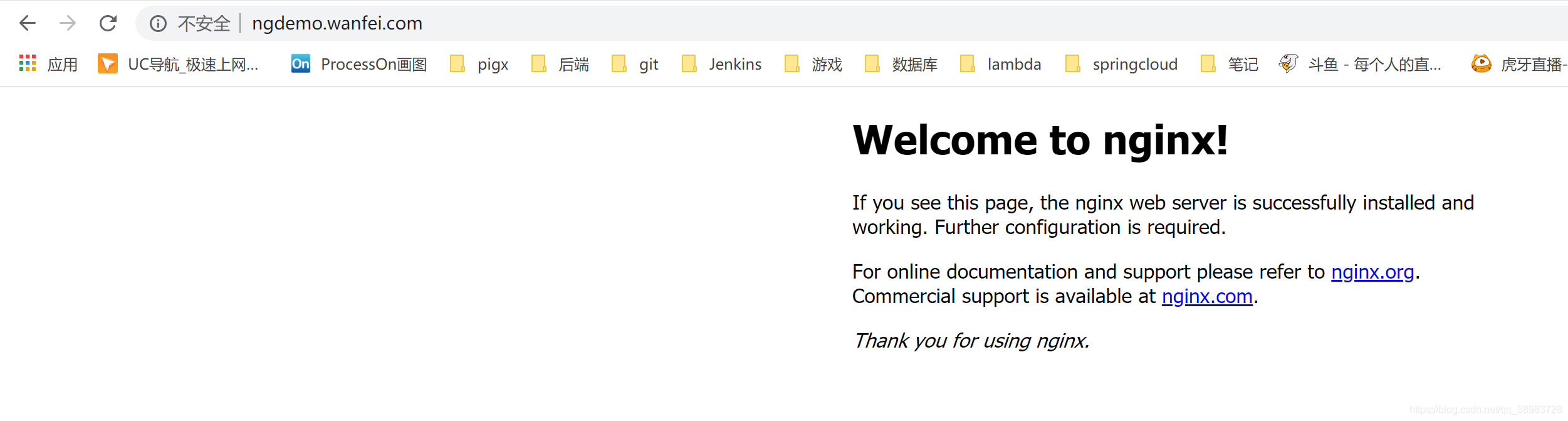
到这里就证明nginx-ingress安装成功了,除此之外,我们还可以利用cert-manager来进行 HTTPS 自动化,可以参考前面的文章:Kubernetes Ingress 自动化 HTTPS,nginx-ingress还有非常多的高级配置功能,大家可以直接查看文档:https://kubernetes.github.io/ingress-nginx/。






















 554
554











 被折叠的 条评论
为什么被折叠?
被折叠的 条评论
为什么被折叠?








